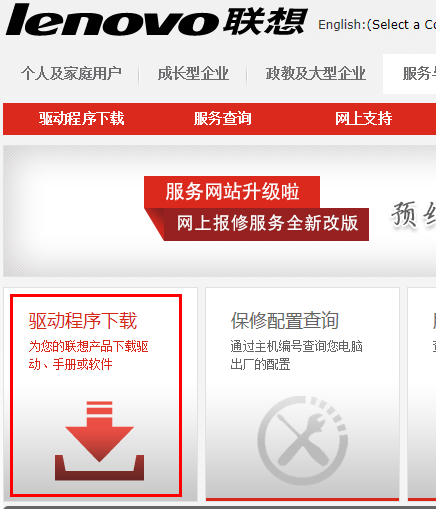萬盛學電腦網 >> 圖文處理 >> CAD >> CAD使用教程 >> 常見案例解析 >> 怎樣設置AutoCAD動態輸入
怎樣設置AutoCAD動態輸入
詳細設置AutoCAD動態輸入的方法:
用於打開“草圖設置”對話框的命令是DSETTINGS。或在AutoCAD2013狀態欄上的 (動態輸入)按鈕處單擊鼠標右鍵,從彈出的快捷菜單中選擇“設置”,都可以打開AutoCAD2013“草圖設置”中的“動態輸入”選項欄。

圖01
在對話框中,“啟用指針輸入”復選框用於確定是否啟用指針輸入。啟用指針輸入後,在工具提示中會動態地顯示出光標坐標值。當AutoCAD2013提示輸入點時,用戶可以在工具提示中輸入坐標值,不必通過命令行輸入。
單擊“指針輸入”選項組中的“設置”按鈕,AutoCAD2013彈出“指針輸入設置”對話框,如圖所示。用戶可以通過此對話框設置工具提示中點的顯示格式以及何時顯示工具提示(通過“可見性”選項組設置)。

圖02
AutoCAD2013“動態輸入”選項卡中,“可能時啟用標注輸入”復選框用於確定是否啟用標注輸入。啟用標注輸入後,當AutoCAD2013提示輸入第二個點或距離時,會分別動態顯示出標注提示、距離值以及角度值的工具提示,如圖所示。

圖03
同樣,此時可以在工具提示中輸入對應的值,而不必通過命令行輸入值。
注:如果同時打開指針輸入和標注輸入,則標注輸入有效時會取代指針輸入。
單擊“標注輸入”選項組中的“設置”按鈕,AutoCAD2013彈出“標注輸入的設置”對話框,如圖所示,用戶可以通過此對話框進行相關設置。

圖04
AutoCAD2013“動態輸入”選項卡中,“設計工具提示外觀”按鈕用於設計工具提示的外觀,如工具提示的顏色、大小等。

圖5
- 上一頁:AutoCAD快速查看圖形按鈕
- 下一頁:AutoCAD選擇循環工具使用教程
常見案例解析排行
軟件知識推薦
相關文章
copyright © 萬盛學電腦網 all rights reserved